Como tornar o Windows 10 USB inicializável sem formatação
NOTA: Este método é compatível com todas as versões recentes do sistema operacional Windows, incluindo o Windows 10.
Nós aqui do Into Windows adoramos instalar o sistema operacional Windows a partir de uma unidade flash USB. Nos últimos anos, publicamos vários artigos cobrindo métodos e ferramentas gratuitas disponíveis para criar uma unidade USB inicializável e instalar o Windows a partir da unidade USB ou disco rígido externo.
Embora existam muitas ferramentas disponíveis para preparar USB inicializável sem ter que abrir o prompt de comando, todas essas ferramentas têm uma desvantagem em comum. Ao preparar o USB inicializável com a ajuda de uma dessas ferramentas, você perderá todos os dados da unidade flash USB. Ou seja, sua unidade USB será apagada antes de começar a transferir os arquivos de configuração para a unidade USB conectada. Em palavras simples, essas ferramentas não permitem que você crie uma unidade USB inicializável do Windows sem formatá-la.
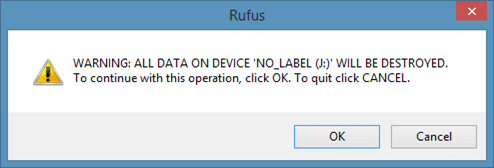
Ferramentas populares, incluindo Rufus e a própria ferramenta de download de USB / DVD do Windows 7 da Microsoft, precisam formatar a unidade primeiro para torná-la inicializável. Embora possamos sempre fazer backup dos dados de um drive USB para um local no disco rígido, os usuários que têm dezenas de GBs de dados no drive USB e não têm espaço livre suficiente no disco rígido podem querer saber como preparar um bootable Unidade USB do Windows sem precisar formatar a unidade USB selecionada.
Felizmente, existe uma ferramenta gratuita (gratuita apenas para uso pessoal) para ajudá-lo a criar uma unidade USB inicializável do Windows 7/8 / 8.1 sem destruir os dados no USB. A ferramenta de que você precisa é o muito popular EasyBCD, é a mesma ferramenta que usamos para editar o menu de inicialização e alterar várias configurações de inicialização. Eu sei, a maioria dos usuários não está ciente do fato de que EasyBCD pode ser usado para criar USB inicializável também.
Neste guia, mostraremos como você pode usar o software EasyBCD para preparar um USB inicializável sem formatá-lo.
IMPORTANTE: Este guia pode não funcionar se a sua unidade USB estiver no sistema de arquivos NTFS. Durante nosso teste, notamos que a unidade USB deve ser formatada no sistema de arquivos FAT32. Se o sistema de arquivos for NTFS, você poderá obter um erro ao inicializar do USB.
Criação de unidade USB inicializável do Windows sem formatar a unidade
Etapa 1: copie todos os arquivos do seu DVD do Windows 10 / 8.1 / 7 ou extraia o conteúdo do arquivo ISO para a raiz da unidade USB. Certifique-se de copiar todos os arquivos para a raiz da unidade USB e não deve copiar os arquivos de configuração para uma pasta.

Etapa 2: baixe o EasyBCD (tem apenas 1,54 MB) e instale-o no PC em que você está preparando o USB inicializável.
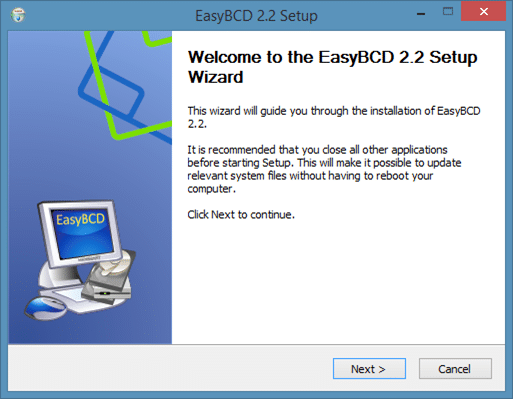
Etapa 3: abra o programa EasyBCD. Clique no botão Sim ao ver a caixa de diálogo do UAC.
Etapa 4: assim que EasyBCD estiver em execução, clique no botão BCD Deployment (localizado no lado esquerdo).

Etapa 5: agora, no lado direito, na seção Criar mídia inicializável externa , selecione a unidade USB que deseja tornar inicializável sem formatação e clique em Botão Instalar BCD .
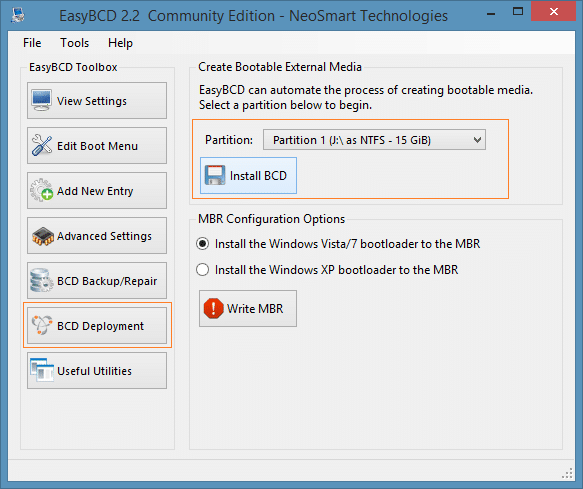

Clique no botão Sim ao ver a seguinte caixa de diálogo.
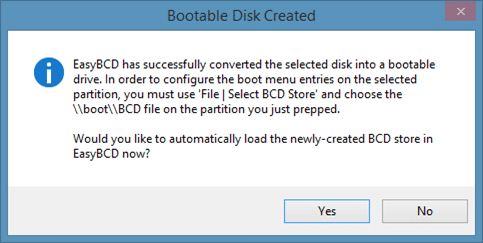
É isso! Sua unidade USB é inicializável agora. Uma vez feito isso, você pode verificar se sua unidade USB é realmente inicializável, seguindo nosso guia como testar se uma unidade USB do Windows é inicializável. O Win Toolkit recentemente analisado também permite que você torne seu USB inicializável sem formatá-lo.
Espero que isso ajude!